Organize: Folders & Sets
Mar 20th 2023 — Drag and Drop, Folder, Organize, Set, Smart Set, Sortieren, Sortierung, Suche speichern
Auf der linken Seite zeigt sich ein Panel, in welchem die Records durch Folder und Sets strukturiert werden können. Dies ist die interne Ablagestruktur.
Video Tutorial:
Set
Sets bündeln Records. Records können per Drag and Drop in die Sets verschoben werden. Ein Record kann in mehreren Sets vorkommen.
Die Sortierung innerhalb eines Sets kann aus den angebotenen Sortierkriterien gewählt werden und manuell per Drag and Drop individuell verschoben und präzisiert werden.
So können die Records z.B. anfänglich als Basis nach Datum sortiert werden, dann kann die Sortierfolge auf «Eigene» gestellt werden und manuell präzisiert werden. Die «Eigene» Sortierabfolge wird automatisch gespeichert.
Smart Sets
Im internen Bereich können sogenannte «Smart Sets» eingerichtet werden. Bei einem Smart Set wird ein Parameter bestimmt, nach welchem die Records untersucht werden und automatisch in diesem Smart Set angezeigt werden.
Sobald in der Suchleiste eine Suche ausgelöst wird, z.B. zeige alle mit dem Typ > Werk, erscheint eine grüne Taste «Erstelle Smart Set».

Wird diese gedrückt wird ein «Smart Set» angelegt, welches nach Belieben beschriftet werden kann. In diesem Set werden automatisch alle Records mit dem Typ «Werk» abgelegt und neu angelegt Records mit denselben Kriterien landet auch gleich in diesem Smart Set. Die Smart Sets sind durch die grüne Umrandung erkennbar.
Sortierung des Smart Set einstellen: Bevor man den Knopf "Erstelle Smart Set" drückt, kann man die Records auch noch sortieren. Das Smart Set speichert diese Sortierung gleich mit bei der Erstellung.
Smart Sets können anhand von den angebotenen Sortierkriterien sortiert werden, jedoch nicht, manuell per Drag and Drop.
Video Tutorial:
Folder
Sets und Smart Sets können in Folder abgelegt werden.
Die Reihenfolge der Folder, Sets und Smart Sets kann mittels Drag and Drop eingestellt werden.
Innerhalb der Sets können Records gebündelt siehe
Sortieren
In kleio können Records auf der Übersicht nach verschiedenen Kriterien sortiert werden. Die Sortierfolge kann auf- oder absteigend angezeigt werden.
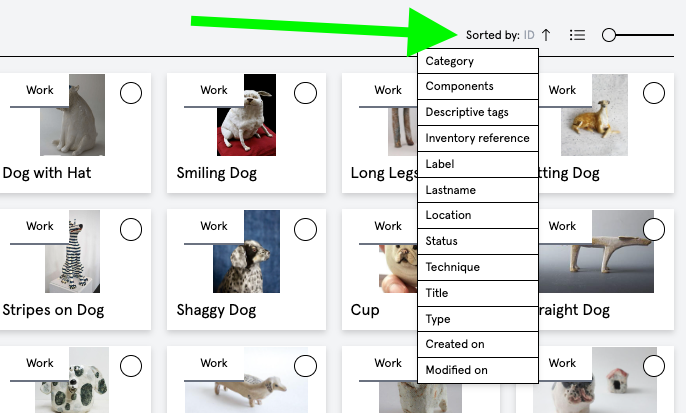
Die Sortierung innerhalb eines Sets kann aus den angebotenen Sortierkriterien gewählt werden. Um die Sortierung manuell per Drag and Drop einzustellen muss die Sortierfolge auf "Eigene" stehen.
Es ist aber auch möglich als Basis ein Sortierkriterium zu wählen, dann durch Drücken auf "Set nach xxx sortieren" zu speichern und weiter per Drag and Drop zu verfeinern.

So können die Records z.B. anfänglich als Basis nach "Erstellt am" sortiert werden, klicke dann auf "Set nach Erstellt am sortieren". Dann kann die Sortierfolge auf «Eigene» gestellt werden und manuell per Drag and Drop präzisiert werden. Die «Eigene» Sortierabfolge wird automatisch gespeichert.
Video Tutorial:
Suchen
Am oberen Rand in kleio steht ein Suchfeld zur Verfügung.
Wird ein Begriff eingegeben und auf die Enter Taste gedrückt wird in allen Feldern nach dem Begriff gesucht.
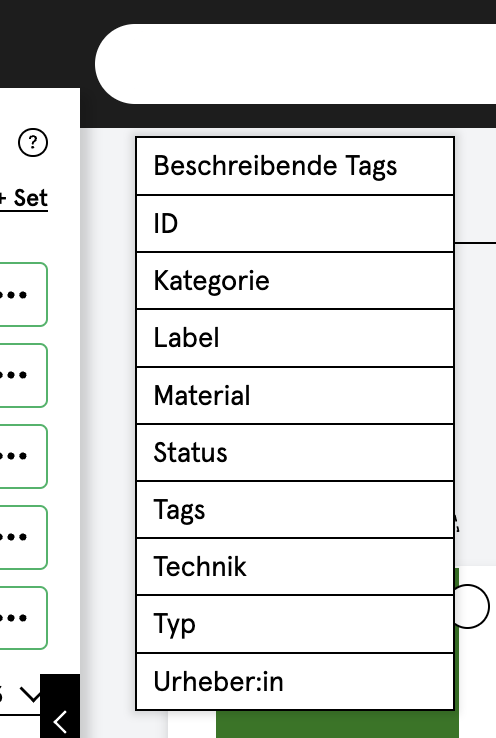
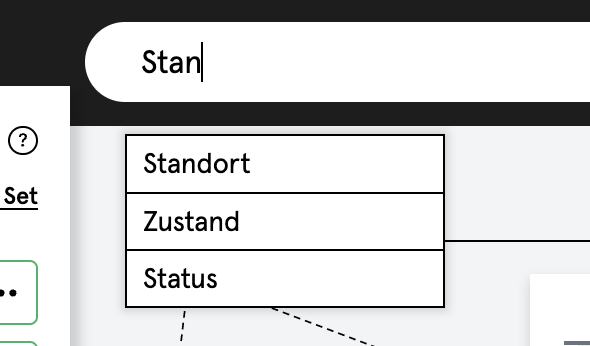
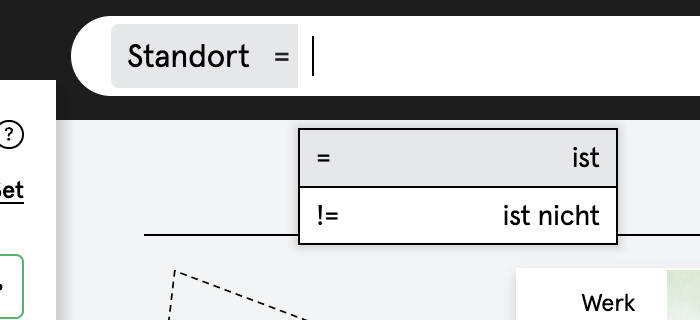
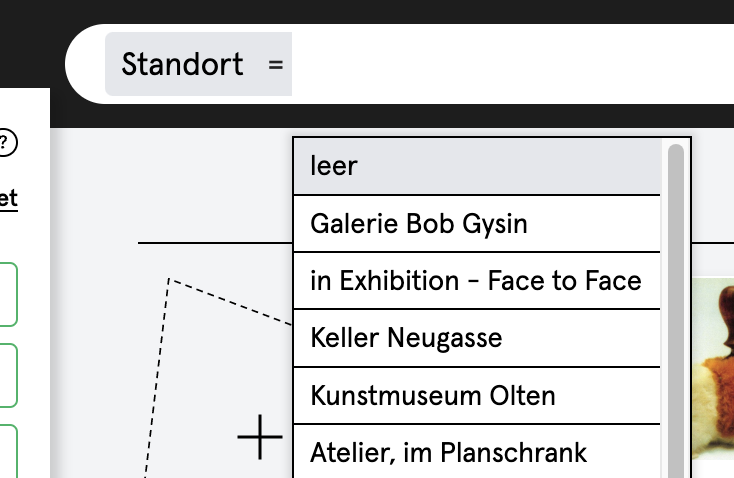
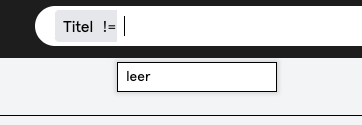
Es kann aber auch «leer» angewählt werden und ebenfalls durch Drücken der Entertaste nach allen Records gesucht werden, die im angewählten Feld leer sind.
Es können mehrere Suchen ausgelöst werden, um das Suchresultat einzugrenzen.
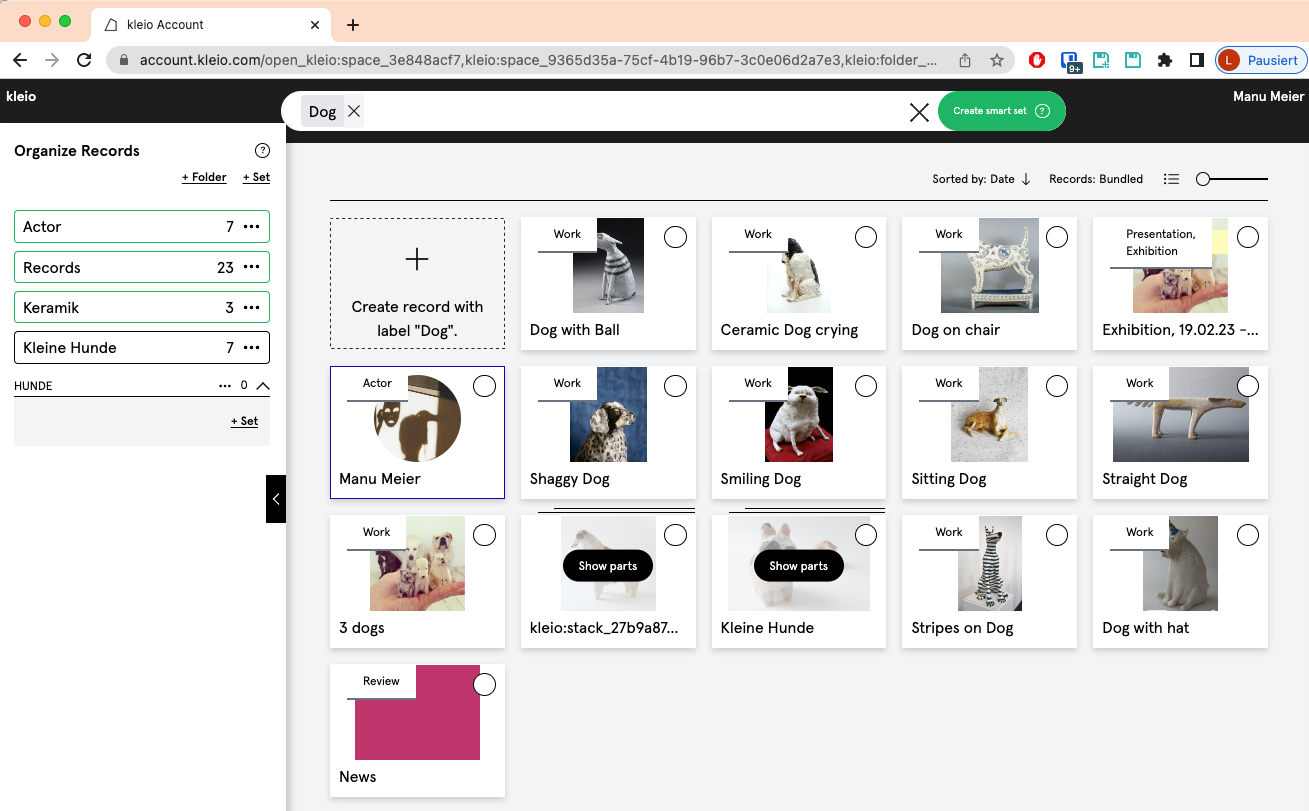
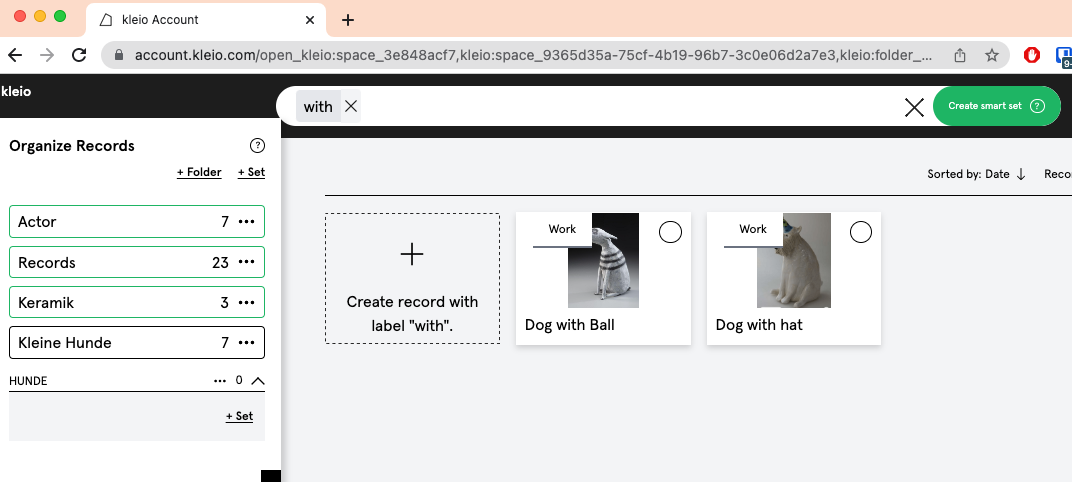
Wird das gewünschte Feld, in dem gesucht werden soll, nicht in der Liste angeboten, kann durch Tippen der Feldbezeichnung die Auswahlliste erweitert werden.
Tippt man z.B. Kom… für «Komponenten» in das Suchfeld, wird dieser Begriff als Suchfeld angeboten. Durch Eingeben eines Suchbegriffs wird explizit im Feld Komponenten gesucht. Es kann z.B. auch nach Set gesucht werden.
Jede Art von sich durch kleio navigieren und klicken, ist eine Suche – deshalb zeigt das Suchfeld Begriffe an, wenn z.B. auf ein Set gedrückt wird. Dann kann ich die Suche – zeige alle Records die im Set xy abgelegt wurden.
Alle Suchresultate können als «Smart Set» gespeichert werden – mehr Info zu Smart Sets hier.
Auf der linken Seite zeigt sich ein Panel, in welchem die Records durch Folder und Sets strukturiert werden können. Dies ist die interne Ablagestruktur.